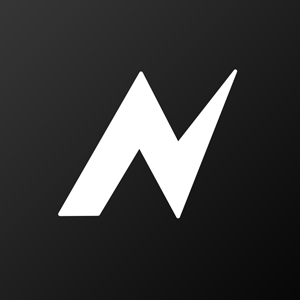nero刻录怎么用-nero刻录使用步骤

Nero刻录软件是一款功能强大的刻录工具,适用于刻录数据光盘、音乐光盘等多种需求。以下是使用Nero刻录软件的基本步骤:
### 1. 安装Nero软件
1. **下载安装包**:从官方网站或其他可信来源下载Nero软件的安装包。
2. **运行安装程序**:双击下载的安装包,启动安装程序。
3. **选择安装类型**:根据需要选择“完整安装”或“自定义”安装。推荐进行自定义安装,可以选择需要的插件。
4. **创建快捷方式**:选择是否在桌面上创建快捷方式,然后点击“下一步”。
5. **完成安装**:按照提示完成安装。
### 2. 刻录数据光盘
1. **打开Nero软件**:安装完成后,打开Nero软件。
2. **选择刻录类型**:在主界面中,根据光盘类型选择刻录类型。例如,选择“数据光盘”。
3. **添加文件**:点击“添加”按钮,选择要刻录的文件;或者直接将文件拖动到刻录窗口。
4. **设置刻录参数**:在刻录界面中,可以设置刻录速度、刻录份数等参数。
5. **开始刻录**:点击“刻录”按钮,开始刻录文件。刻录成功后,选择“确定”。

### 3. 刻录音乐光盘
1. **选择音乐文件**:在“文件浏览器”中找到需要刻录的音乐文件(如WAV、MP3、DAT等格式)。
2. **添加音乐文件**:将音乐文件拖放到刻录窗口中。
3. **编辑音乐文件**:如果需要,可以使用Nero的音频编辑软件对音乐文件进行编辑。
4. **开始刻录**:点击“刻录”按钮,开始刻录音乐光盘。
### 4. 复制光盘
1. **插入源盘和空白盘**:将需要复制的源盘插入光驱,空白刻录盘插入刻录机。
2. **选择复制功能**:在Nero主界面中,选择“复制光盘”功能。
3. **开始复制**:点击“复制”按钮,开始复制光盘。
### 5. 刻录引导光盘
1. **准备启动软盘**:准备一张Windows98启动软盘。
2. **设置参数**:在Nero的“专家模式”中,选择“BOOT”按钮,并进行相关设置。
3. **开始刻录**:点击“刻录”按钮,开始刻录引导光盘。
### 注意事项
- **确保文件安全**:在刻录前,建议对重要文件进行备份,以防刻录过程中出现意外。
- **选择合适的刻录速度**:刻录速度不宜过快,以免影响刻录质量。
- **检查刻录盘**:确保使用的刻录盘质量良好,避免刻录失败。
通过以上步骤,您可以熟练地使用Nero刻录软件进行各种刻录操作。希望这些信息对您有所帮助。
第九软件站-安全放心的免费绿色软件下载网站版权声明:以上内容作者已申请原创保护,未经允许不得转载,侵权必究!授权事宜、对本内容有异议或投诉,敬请联系网站管理员,我们将尽快回复您,谢谢合作!